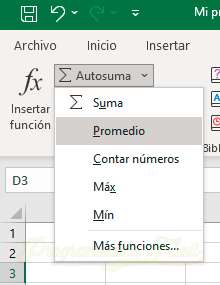Curso Excel 2021 - Tareas básicas - Capítulo 2
En este segundo capítulo del curso te voy a mostrar unas cuantas tareas básicas para que puedas comenzar con Excel.
Crear archivo nuevo en Excel 2021
Para crear un archivo nuevo en Excel tienes que abrir Excel y pulsar en Libro en blanco, tal y como te mostré en el primer capítulo.
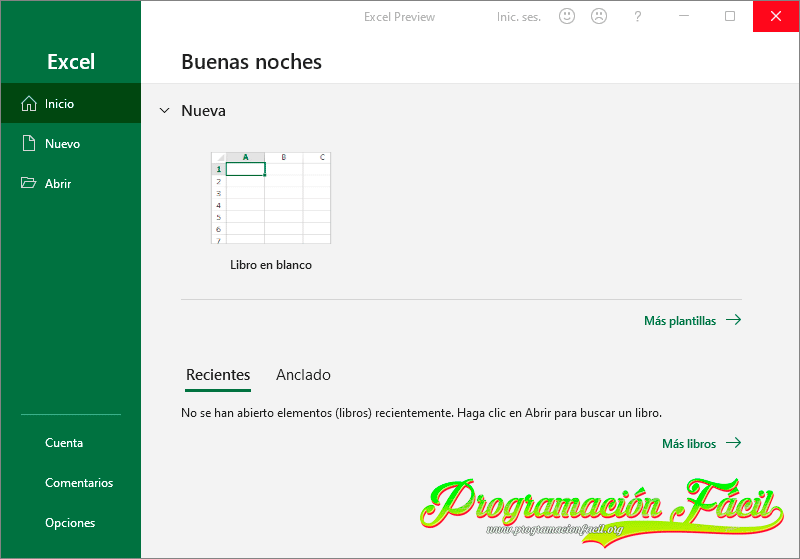
Manejo de las celdas en Excel 2021
Puedes seleccionar una celda en concreto con el click izquierdo del ratón. Si te fijas en el cuadro de nombres aparece la posición exacta de la celda seleccionada, D3 en la imagen. Esto son como las coordenadas del juego de hundir la flota.
Estas posiciones de celda son cruciales para realizar el trabajo con fórmulas.
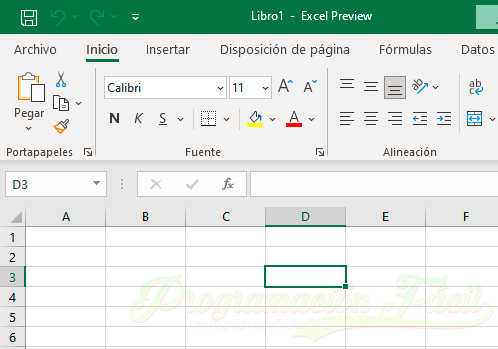
Puedes empezar a introducir datos en cualquier celda. Solo selecciónala y escribe con el teclado.
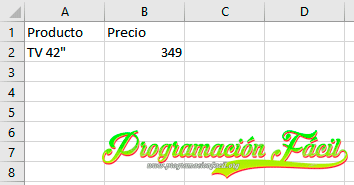
Una vez seleccionada una celda, puedes moverte hacia cualquier dirección con las flechas del teclado e ir seleccionando la celda que quieras.
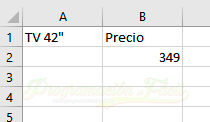
Para eliminar el contenido de una celda, lo puedes hacer con la tecla backspace (la de borrar) o con la tecla suprimir.
Además, en la cinta de opciones, puedes encontrar un botón para eliminar una celda, no el contenido. Al hacerlo, la celda que esté debajo, se pondrá en la posición de la celda eliminada.

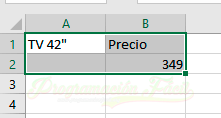
Puedes seleccionar múltiples celdas arrastrando desde la primera a la última con el ratón o manteniendo la tecla SHIFT pulsada y dirigiendo con las FLECHAS.
Con esta selección, podrás realizar lo mismo que con una celda, pero con todas las seleccionadas a la vez. Si le das a eliminar o suprimir, se eliminarán todos los datos seleccionados.
Puedes copiar y pegar datos con la combinación de teclas CTRL + C (copiar) y CTRL + V (pegar) o con el click derecho del ratón. Además, desde la cinta de opciones de inicio tienes las opciones a la vista:
Puedes moverte a la celda de la derecha con la tecla TABULADOR y a la celda de abajo con la tecla ENTER (intro).
Guardar archivo en Excel 2021
Puedes guardar un archivo con combinación de teclas CTRL + G o Archivo > Guardar como...
Nos aparecerá la siguiente pantalla. En "Recientes" tienes las ubicaciones de guardado recientes, así tendrás a mano las últimas carpetas donde guardaste tus archivos con Excel.
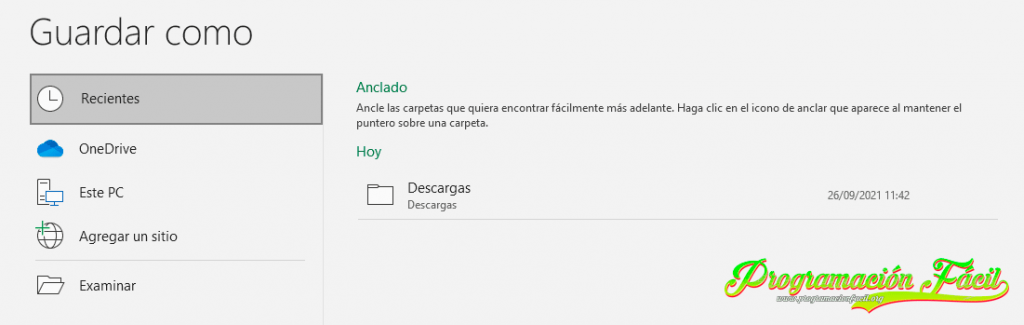
Si no aparece aquí la carpeta donde quieres guardar tu archivo, haz click en "Examinar" y busca la carpeta en tu Equipo.
Dale un nombre al archivo y haz click en el botón "Guardar".
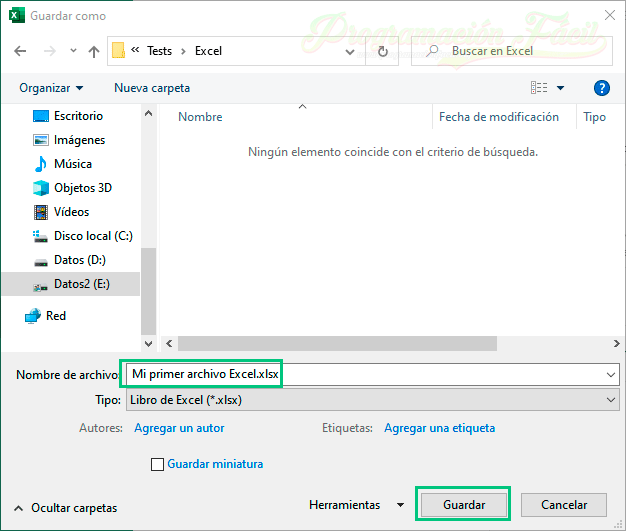
Si se ha guardado correctamente, ahora aparecerá el nombre que le diste en la barra de título.
Por cierto, también puedes guardar directamente haciendo click en el icono del disquete.
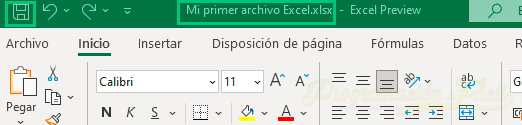
Formatear texto en Excel 2021
Para terminar con este segundo capítulo, veamos como podemos formatear un poco el texto para que quede un poco más bonito. Te recomiendo que lo vayas probando.
Partimos de esto:
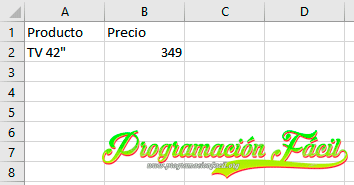
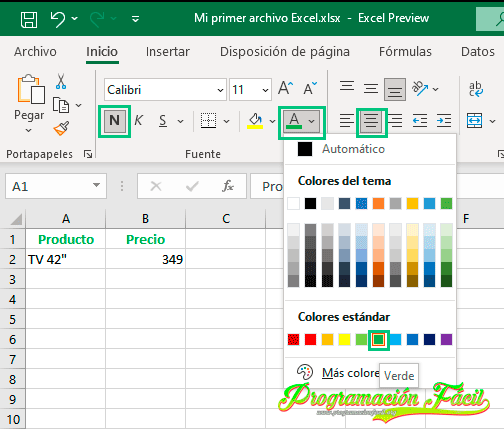
Vamos a seleccionar las celdas A1 y B1. Estas van a ser el título de la información de las celdas de más abajo, por eso, para que sean más visibles, las vamos a destacar de los productos y de los precios.
Selecciona el icono "N" para que el texto se vuelva negrita, Abre el selector de colores y selecciona un color. Por último, centra el texto con el icono de rayas.
Como puedes ver, ahora se distingue mucho más el título de cada columna. Así es más atractivo y distinguimos mejor la información.
Ahora vamos a cambiar el estilo de letra y el tamaño.
Para ello, despliega como puedes puedes ver, la lista de fuentes que tienes instaladas en tu equipo. Un poco más a la derecha tienes la posibilidad de aumentar o disminuir el tamaño de la letra.
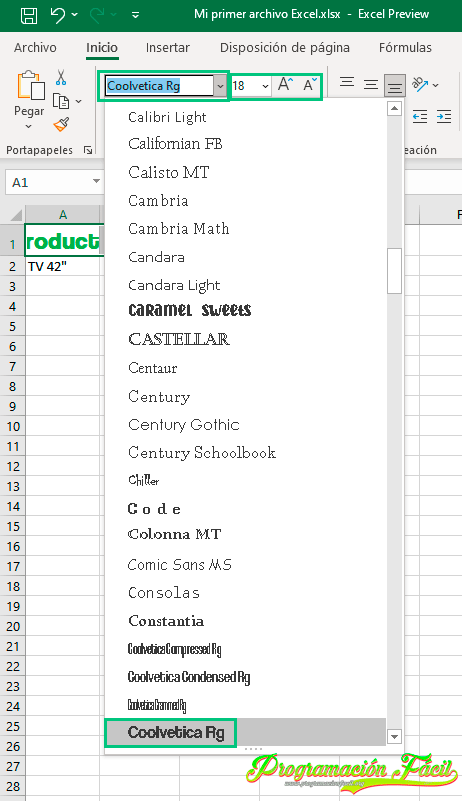
Está muy bien, pero ahora está la letra más grande y no se visualiza todo. Para arreglar esto, solo tienes que ampliar el tamaño de las columnas que quieras.
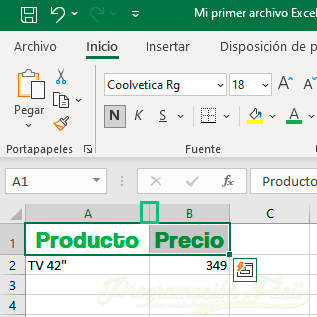
Ahora, he formateado el texto del producto y el precio. Además he coloreado el fondo de las celdas con la herramienta "Color de fondo".
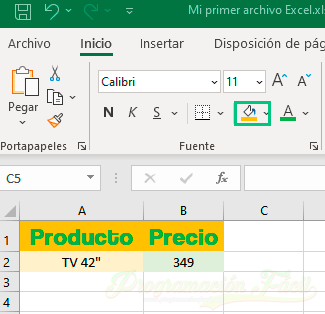
Vamos a contornear los bordes de las celdas para dejarlo más vistoso. Selecciona el que más te guste.
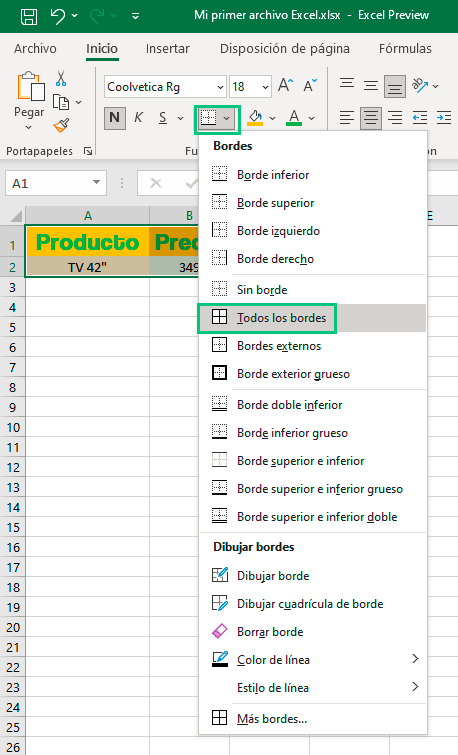
En mi caso, he seleccionado la opción "Todos los bordes", queda así:

Ves haciendo pruebas y añadiendo más productos, es la mejor forma de que practiques.
Si quieres seguir este curso, aquí tienes la categoría donde están todos los capítulos.